
发布时间:2022-01-07 14: 15: 52
品牌型号:LENOVO80T3
系统:Windows10专业版64-bit
软件版本:MathType7
在撰写论文时,常常需要编辑不同的数学公式,许多同学都是通过mathtype来实现的,那么mathtype在wps中怎么用,mathtype在wps中是灰色的该如何解决,这些问题相信同学们都很想知道答案的,下面就由我来为各位解决这两个问题吧。
一、mathtype在wps中怎么用
mathtype是一款用于数学公式编辑的神器,许多同学都是先在mathtype将公式编辑好了以后再复制到WPS中的,显然,这种操作的效率是比较低的,如果论文中需要编辑大量的数学公式,那无疑是事倍功半。那么,有没有办法将mathtype嵌入到WPS中,从而提升公式编辑的效率呢?答案当然是有的,跟着我的步骤一起来操作吧。
1.点击顶部菜单栏对的“开发工具”选项卡,再点击“加载项”。在“模板和加载项”窗口中再点击“添加”。
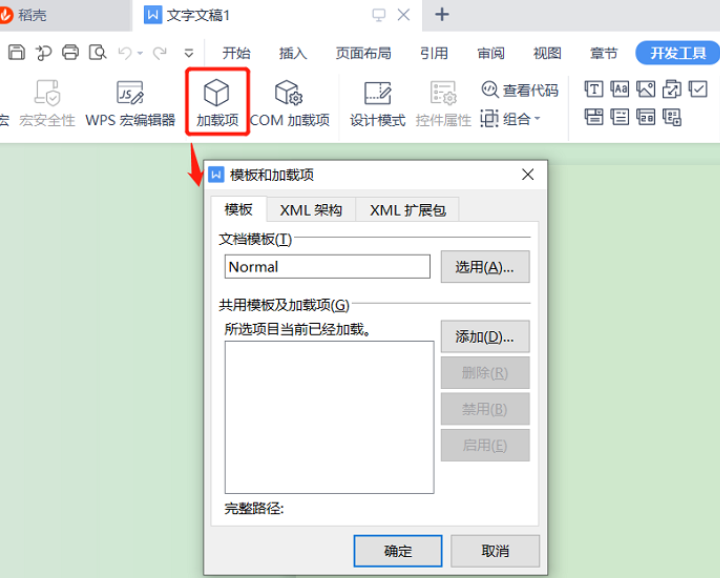
2.找到mathtype安装路径下面的“OfficeSupprot”,这时会看到有“32”和“64”两个文件夹,分别对应WPS软件的系统。
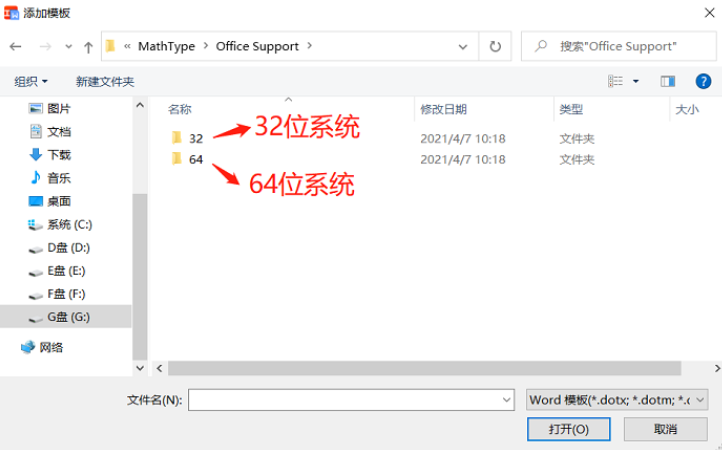
3.那wps是多少位在哪里找呢?你只需要按键盘“Ctrl+Alt+delete”,就会出现“任务管理器”窗口,在应用列表中找到WPS,就知道你电脑中的WPS是32位还是64位了。
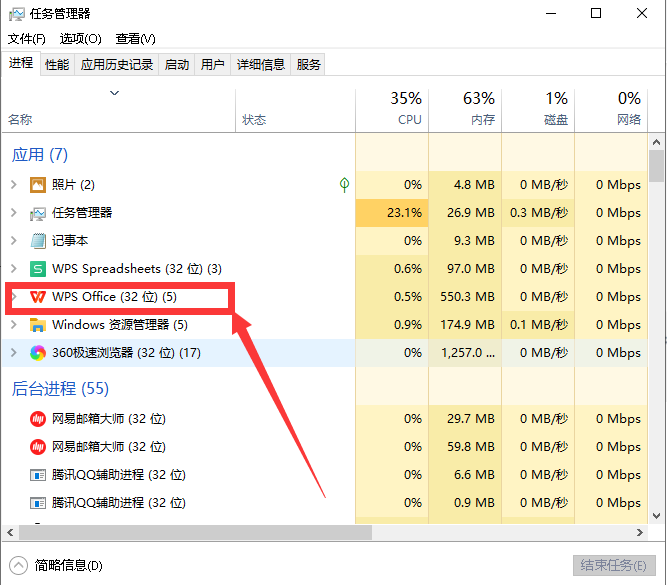
4.进入32位的文件夹后,将最新版本的“MathTypeCommands2016”导入。
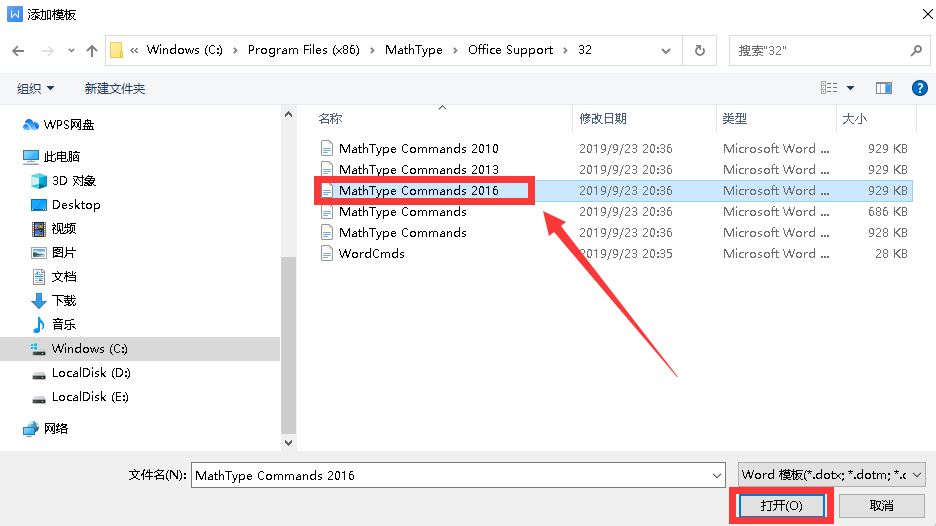
5.这时候就会看到已经成功添加到公用模板里面了,点击“确定”。
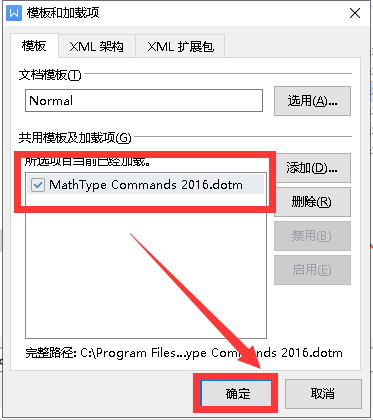
6.此时在上面的选项卡里面就出现了“MathType”,说明MathType已经成功被导入,使用时直接编辑就可以了,很方便。

二、mathtype在wps中是灰色的
1.有同学反映,按照上面的操作下来的确能够将mathtype嵌入到WPS中,但里面的许多功能都用不了,都是灰色的,如下图所示。
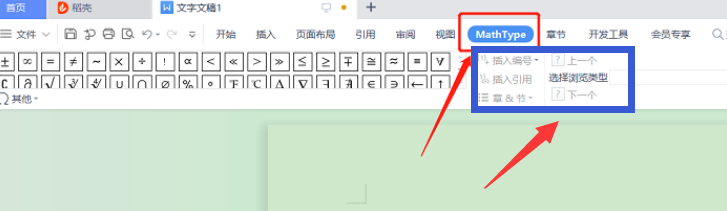
2.那这个问题咱们应该如何解决呢?这是由于WPS中还缺少了一些插件,你只需要安装wpsvba插件就可以解决这个问题了,安装完毕后重启WPS,就会发现mathtype选项卡中的灰色都变成黑色了,说明功能正常了。
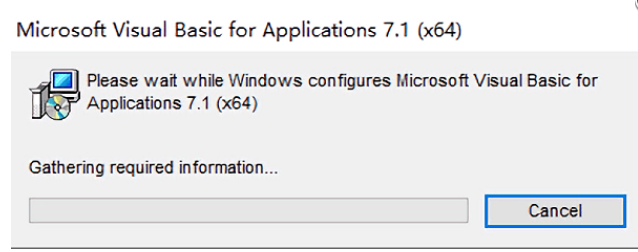

以上回答了mathtype在wps中怎么用,mathtype在wps中是灰色的怎样处理,大家都学会了吗?其实只要掌握了要领以后,你就会觉得很简单了。如果你还想了解mathtype的更多操作小技巧,可以到mathtype中文网一探究竟哦。
作者:落花
展开阅读全文
︾